4G Mirror GPS with DVR
(Android 8.1)
คู่มือการใช้งาน
1. คุณสมบัติของอุปกรณ์
| Processor and memory | |
| Processor | Spreadtrum SL8541E,quad-core, Cortex-A53@1.4GHz Mali820@680MHz |
| OS | Android 8.1 |
| DDR | 1GB |
| EMMC Flash | 128GB |
| Hardware part | |
| Front Camera | C2390(1296P) |
| Rear Camera | FHD, Cable length 6 meters |
| Full touch screen | MIPI 4″ Touch screen, resolution 1280*320 |
| Viewing angle | 170° wide angle |
| Video format recorded | TS/MP4 |
| WIFI | Support |
| Bluetooth | Support |
| 2G, 3G, 4G Frequency | FDD: Support 1800/2100mhz WCDMA: Support 900/2100Mhz; GSM: Support 900/1800mhz |
| G-SENSOR | Support |
| Voice recording | Support |
| GPS navigation | Support |
| FM transmittor | Support |
| Photo taking | Support |
| Full screen rear camera image for parking | Support |
| Software part | |
| Video recorder & navigation | High definition DVR |
| Bluetooth hands free and music | Connection with smart phone for music playing or hands free calling |
| 4G and hotspot | Sharing hot spot to any device needed |
| Full screen display & ADAS | Full screen display + ADAS safe warning system |
| Language | Multilanguage supported |
| Loop recording | 1 minute, 3 minutes, 5 minutes |
| Voice recording | Default setting is on, can switch off if not needed |
| Time, latitude & longitude water print | Time, latitude and longitude water print on the video |
| Front camera | Wide angle and full HD video recording |
| Rear Camera | FHD maximum |
👉👉อุปกรณ์ภายในกล่อง
1.กล้องบันทึก4นิ้ว ทัชสกรีน
2.สายชาร์จที่จุดบุหรี่
3.ยางรัดตัวกล้อง
4.กล้องหลัง+สาย7เมตร
2. ระบบการนำทาง Navigation
กดปุ่ม นี้สั้นๆ, จากนั้นอุปกรณ์จะเข้าสู่อินเตอร์เฟซการนำทางเริ่มต้น
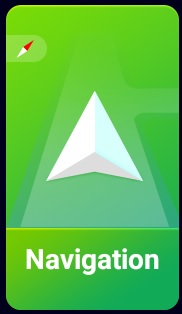
3. DVR ปุ่มเปิด-ปิด
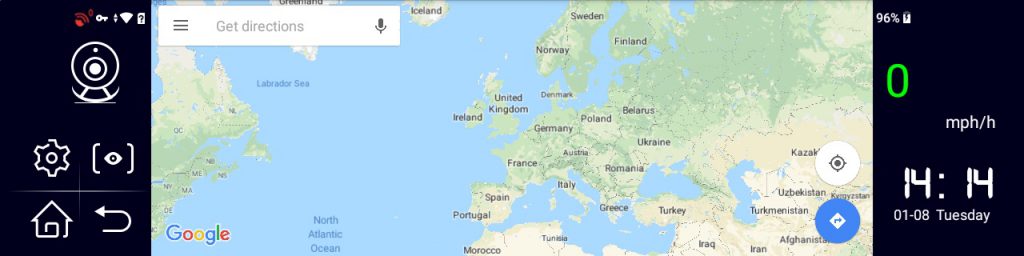
- 4.1.1 ฟังชันค์ เปิด-ปิด
- หากเครื่องปิดอยู่ ให้ทำการกดค้างไว้สัก 3 วินาที จนกว่าเครื่องจะเปิด
- หากเครื่องเปิดอยู่ ให้ทำการกดค้างไว้สัก 3 วินาที จนกว่าเครื่องจะปิด
- 4.1.2การปิดพื้นหลังหน้าจอ หรือการใช้งาน Sleep Mode หากเครื่องเปิดอยู่ ให้ทำการกดสั้นๆ 1 ครั้ง เพื่อให้อุปกรณ์เข้าสู่โหมดพักหน้าจอ (Sleep Mode), แต่วัน และเวลายังคงแสดงอยู่บนหน้าจอ เมื่อทำการกดสั้นๆอีก 1 ครั้ง, จะเป็นการทำให้วัน และเวลาหายไป และเมื่อทำการกดสั้นๆอีก 1 ครั้ง จะทำให้หน้าจอเปิดกลับมาแสดงผลเหมือนเดิม
- 4.2 ปุ่มรีเซ็ทจะอยู่ข้างหลังอุปกรณ์ ถ้าอุปกรณ์พลังงานเหลือน้อย ให้ทำการชาร์จแบตเตอรี่และกดปุ่มรีเซ็ท จนกว่าอุปกรณ์จะกลับมาใช้งานได้อีกครั้ง
- 4.3 หน้าจอหลัก
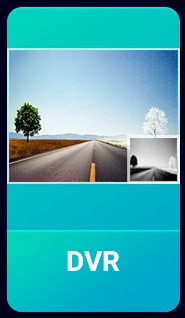
คลิก เพื่อเข้าสู่โหมดบันทึกภาพ (DVR) ผู้ใช้สามารถบันทึกวิดีโอ ภาพนิ่ง และเสียงได้ ผู้ใช้สามารถตั้งค่าระบบช่วยเหลือผู้ขับขี่ (ADAS) ได้ และการตั้งค่าอื่น ๆ ได้

- 4.3.1 กดปุ่ม
นี้, ผู้ใช้สามารถบันทึก และหยุดวิดีโอได้

- 4.3.2 กดปุ่ม
นี้ ผู้ใช้สามารถถ่ายภาพนิ่งได้เท่าความจุของการ์ดหน่วยความจำ

- 4.3.3 กดปุ่ม
นี้ เพื่อเปิด และปิด ระบบช่วยเหลือผู้ขับขี่ (ADAS function) และเมื่อกดค้าง จะเข้าสู่ระบบความปลอดภัย ช่วยขับขี่อัจฉริยะ Intelligent Driver Assistance System (IDAS)

- 4.3.4 กดปุ่ม
นี้ เพื่อเปิด และปิดเสียงในระหว่างการบันทึกวิดีโอได้

- 4.3.5 กดปุ่ม
นี้ เพื่อล็อคไฟล์วีดิโอขณะบันทึกอยู่ หลังจากล็อคไฟล์แล้ว ไฟล์นี้จะไม่ถูกกู้คืนระหว่างการบันทึกวนซ้ำ

- 4.3.6 กดปุ่ม
นี้ เพื่อเข้าสู่อินเทอร์เฟซการตั้งค่าเครื่องบันทึกวิดีโอ ดังนี้
การตั้งค่า (ในระหว่างกระบวนการบันทึกผู้ใช้ไม่ได้รับอนุญาตให้ดำเนินการหรือตั้งค่าใด ๆ หลังจากหยุดการบันทึกวิดีโอผู้ใช้สามารถทำการตั้งค่าสำหรับ DVR ได้)
- การ์ดหน่วยความจำ : ผู้ใช้สามารถจัดรูปแบบสำหรับการ์ดหน่วยความจำได้
- คุณภาพวิดีโอ : ความละเอียดวิดีโอเริ่มต้นของกล้องด้านหน้าของอุปกรณ์คือ 720 pixel ความละเอียดวิดีโอของกล้องหลังคือ 1080 pixel
- เวลาในการบันทึก : สามารถตั้งเวลาในการบันทึกสคริปต์วิดีโอได้: 1 นาที 3 นาที 5 นาที
- ความไวของ Callision-Locking : ขึ้นอยู่กับความไวของเซ็นเซอร์ G สามารถตั้งค่า Callision-Locking ในสถานะสูงกลางต่ำและปิดได้สี่แบบ
- ความไวของ ADAS : มี 3 โหมด คือ สูง กลางและต่ำ
4.4 เต็มหน้าจอและกล้องถอยหลัง

4.4.1กดปุ่ม นี้ จากนั้นอุปกรณ์สามารถสลับสำหรับกล้องหน้าและกล้องหลังได้ (กล้องหลังต้องหยุดและเชื่อมต่อกับอุปกรณ์ 4G ไม่เช่นนั้นจะไม่สามารถเปลี่ยนไปใช้กล้องหลังได้)

4.4.2 กดปุ่ม นี้ จากนั้นผู้ใช้สามารถตรวจสอบภาพแบบเต็มหน้าจอ

4.4.3 กดปุ่ม นี้ เพื่อที่จะย้อนกลับไปที่หน้าจอหลัก
4. เพลง
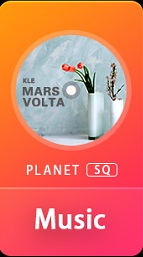
กดปุ่ม นี้, จากนั้น ผู้ใช้สามารถเข้าสู่อินเทอร์เฟซเพลง และดำเนินการและเลือกเพลงที่ชอบได้
5. Bluetooth
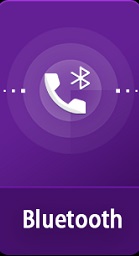
กดปุ่ม นี้, จากนั้นผู้ใช้สามารถเปิด / ปิดBluetooth เช่นกันสามารถเปลี่ยนชื่อBluetooth ได้
6. WIFI
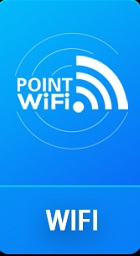
กดปุ่ม นี้, จากนั้น ผู้ใช้สามารถเข้าสู่อินเทอร์เฟซการตั้งค่าWifi hotspot ดังต่อไปนี้
7. การตั้งค่าวิทยุ
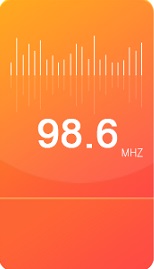
กดปุ่ม นี้ เพื่อเข้าสู่อินเทอร์เฟซการตั้งค่าวิทยุ
1) เปิดฟังก์ชั่น FM บนอุปกรณ์ 4G ปรับความถี่ด้วยตัวเอง (หมายเหตุ: ต้องปรับความถี่ FM เป็นความถี่ว่างซึ่งไม่ได้ใช้งาน)
2) คลิกบันทึกสถานะปัจจุบันเพื่อยืนยันการตั้งค่า
3) เปิด FM บนเครื่องเสียงรถยนต์, ปรับความถี่ FM ของเครื่องเสียงรถยนต์ให้เป็นความถี่เดียวกับที่ตั้งไว้บนอุปกรณ์ 4G จากนั้นเสียงจากอุปกรณ์ 4G จะดังออกมาจากเครื่องเสียงรถยนต์
8. วิดีโอ
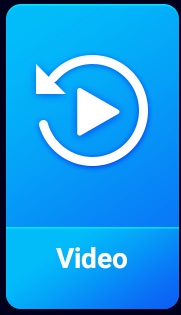
กดปุ่ม นี้ และเข้าสู่รายการเล่นวิดีโอ, นอกจากนี้ผู้ใช้ยังสามารถเล่นซ้ำและตรวจสอบวิดีโอภาพถ่ายที่บันทึกกับถ่ายได้
กดวิดีโอที่เลือกค้างไว้ จากนั้นผู้ใช้สามารถดำเนินการเลือกไฟล์วิดีโอได้ทั้งหมดเพื่อ ล็อค, ลบ, และยกเลิกได้
10.1 การตั้งค่ารวดเร็ว

กดปุ่ม นี้บนฝั่งซ้ายของหน้าจอหลัก เพื่อที่จะเข้าสู่อินเทอร์เฟซการตั้งค่าที่รวดเร็ว, ผู้ใช้สามารถทำการตั้งค่า สำหรับปราศจากวันที่ ควบคุมหน้าจอและการควบคุมด้วยเสียง ฯลฯ ดังภาพด้านล่าง
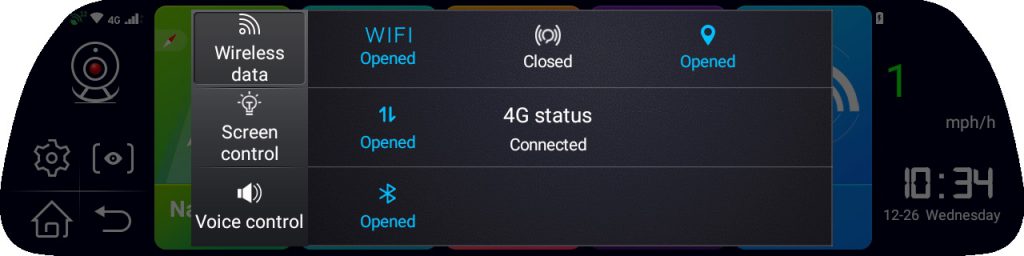
- 10.2 การตั้งค่ามาตรฐาน
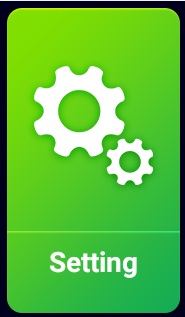
กดปุ่ม นี้ จากนั้น ผู้ใช้จะเข้าสู่อินเทอร์เฟซการตั้งค่าระบบและทำการตั้งค่าด้านล่าง
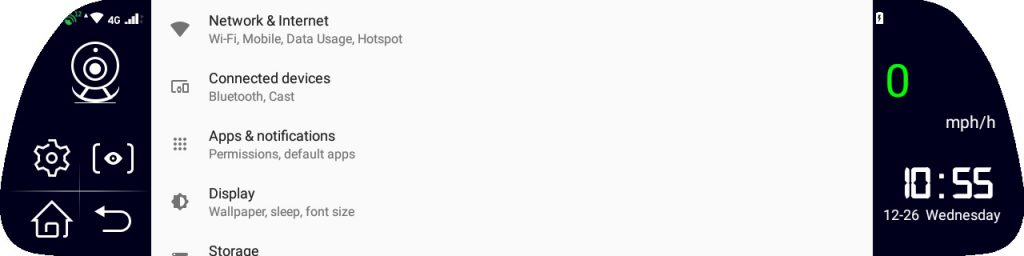
- 10.2.1 เครือข่ายและอินเทอร์เน็ต
กดเมนูนี้ จากนั้น ผู้ใช้สามารถตั้งค่า WiFi, เครือข่ายมือถือ, การใช้ข้อมูล, ฮอตสปอตและการเชื่อมต่ออินเทอร์เน็ตผ่านมือถือเป็นต้น
- 10.2.2 เชื่อมต่ออุปกรณ์
- 10.2.3 แอพและการแจ้งเตือน
กดเมนูนี้จากนั้นผู้ใช้สามารถตรวจสอบแอพที่ดาวน์โหลดรันติดตั้งหรือถอนการติดตั้งแอพทั้งหมด นอกจากนี้ยังสามารถอนุญาตการติดตั้งสำหรับบางแอพและกำหนดแอพได้
- 10.2.4 จอแสดงผล
กดจอแสดงผลเพื่อเข้าสู่อินเตอร์เฟซการตั้งค่าการแสดงผล ผู้ใช้สามารถตั้งค่าความสว่างหน้าจอ สลีป และโปรแกรมรักษาหน้าจอได้ ในหนึ่งนาทีหากไม่มีการทำงานบนหน้าจอ อุปกรณ์จะเข้าสู่โหมดพักหน้าจอโดยอัตโนมัติ โปรแกรมรักษาหน้าจอและโหมดสลีปไม่สามารถทำงานในได้ในเวลาเดียวกัน, มีแบบอย่างเดียวเท่านั้นที่ทำงานได้หากผู้ใช้เปิดโหมดสลีปทำงาน โหมดพักหน้าจอจะต้องถูกปิด
- 10.2.5 การจัดเก็บ
กด Storage ผู้ใช้สามารถตรวจสอบหน่วยความจำและการ์ด TF ที่ใช้ความจำไปแล้วและที่ยังไม่ใช้หน่วยความจำ
- 10.2.6 ระบบ
a. ภาษาและการป้อนข้อมูล
กดเมนู language & input จากนั้น, ผู้ใช้สามารถเลือกภาษาที่ต้องการและใช้แป้นพิมพ์เสมือนจริงได้ การตั้งค่าภาษาของ Android 8.1 แตกต่างจากเวอร์ชั่นก่อนหน้า กดภาษาที่เลือกเลื่อนไปด้านบนแล้วปล่อยนิ้วลง
b. วันและเวลา
กดเมนูวันที่และเวลาจากนั้นผู้ใช้สามารถตั้งค่าวันที่เวลาเขตเวลาและรูปแบบเวลาได้
c. สำรองข้อมูล
กดเมนูสำรองข้อมูลจากนั้นผู้ใช้สามารถสำรองข้อมูลแอปรหัสผ่าน Wifi และการตั้งค่าอื่น ๆ นอกจากนี้ผู้ใช้สามารถกู้คืนอุปกรณ์โดยอัตโนมัติ
d. อัพเดตระบบ
e. รีเซตตัวเลือก
f. เกี่ยวกับมือถือ
ภายใต้เมนูนี้ผู้ใช้สามารถตรวจสอบอุปกรณ์ด้านล่างข้อมูล
- อัพเดตระบบ
- สถานะ (รวมถึงสถานะแบตเตอรี่, พลังงานแบตเตอรี่, ที่อยู่ IP, ที่อยู่ MAC Wifi หมายเลขซีเรียลและสถานะออนไลน์)
- Model
- รุ่น Android
- RAM
- รุ่น Baseband
- รุ่น Kernal
- Build Number
10. ไฟล์
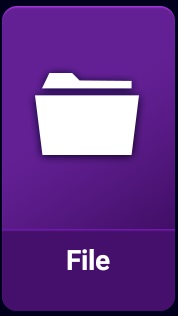
กดปุ่ม นี้ หลังจากนั้น, ผู้ใช้สามารถเข้าสู่อินเทอร์เฟซการจัดการไฟล์และดำเนินการกับโฟลเดอร์และไฟล์นั้น ๆ
11. รายชื่อ App
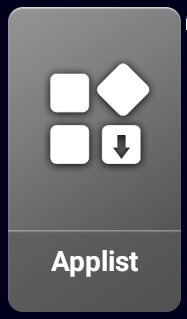
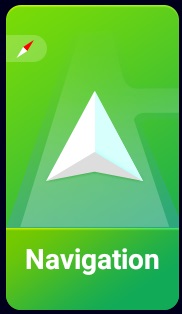
กดปุ่มนี้ นี้, หรือกดค้างปุ่ม
นี้, จากนั้น, ผู้ใช้สามารถเข้าสู่อินเทอร์เฟซรายการแอปพลิเคชั่นได้, แอปทั้งหมดจะแสดงที่นี่ ผู้ใช้สามารถทำการตั้งค่าสำหรับโปรแกรม Navigation
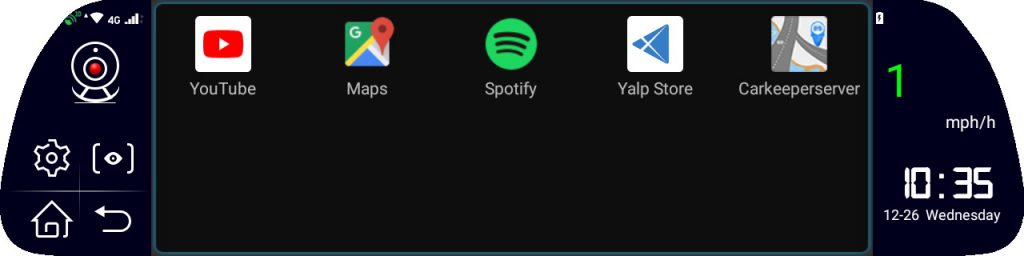
12. การติดตั้ง
โปรดดูภาพด้านล่างเพื่อติดตั้งอุปกรณ์

1) ปิดเครื่องบันทึกกระจก DVR 4G
2) เสียบ TF การ์ดในช่อง
หมายเหตุ: โปรดใช้การ์ด TF ความเร็วสูง (ต้องคลาส 10 ขึ้นไป) ความจุไม่น้อยกว่า 2GB รองรับสูงสุด 128 GB
3) ติดตั้ง 4G mirror GPS DVR ที่กล้องหลังรถด้วยเข็มขัด
4) เสียบที่ชาร์จในรถเข้ากับช่องเสียบอุปกรณ์ชาร์จในรถยนต์
5) เชื่อมต่อพอร์ต DVR USB พร้อมสายต่อสายชาร์จในรถยนต์ตามขอบและกรอบกระจกบังลม
6) หากอุปกรณ์มีกล้องหลัง ให้ติดตั้งกล้องหลังที่ส่วนหลังรถให้เหมาะสมกับทิศทางและมุม ควรยึดสายชาร์จและวางตามหลังคารถ หลังจากติดตั้งแล้ว ให้เสียบปลายด้านหนึ่งของสายเคเบิลเข้ากับอินเทอร์เฟซกล้องด้านหลังของ DVR
7) ปรับมุมกล้องและตรวจสอบให้แน่ใจว่าหันมุมมองที่ถูกต้อง
8) เปิดเครื่องบันทึกภาพกระจก 4G และตรวจสอบว่าติดตั้งอุปกรณ์ 4G อย่างถูกต้องหรือไม่
***ข้อสังเกต หากติดตั้งอุปกรณ์อย่างถูกต้อง ไฟสถานะจะสว่างขึ้น อุปกรณ์จะเข้าสู่สถานะการบันทึกโดยอัตโนมัติ ในขณะกันไฟแสดงการบันทึกก็จะกะพริบ
13. แจ้งเตือน
1) โปรดอย่าบีบหรือวางสิ่งที่มีน้ำหนักมากไว้บนอุปกรณ์
2) หากพบปัญหาอย่างรุนแรง โปรดหยุดใช้อุปกรณ์
3) หากฟังก์ชั่น DVR ผิดปกติ ให้กดปุ่ม Power ค้างไว้ 9 วินาที จากนั้น อุปกรณ์จะรีสตาร์ทอีกครั้ง





